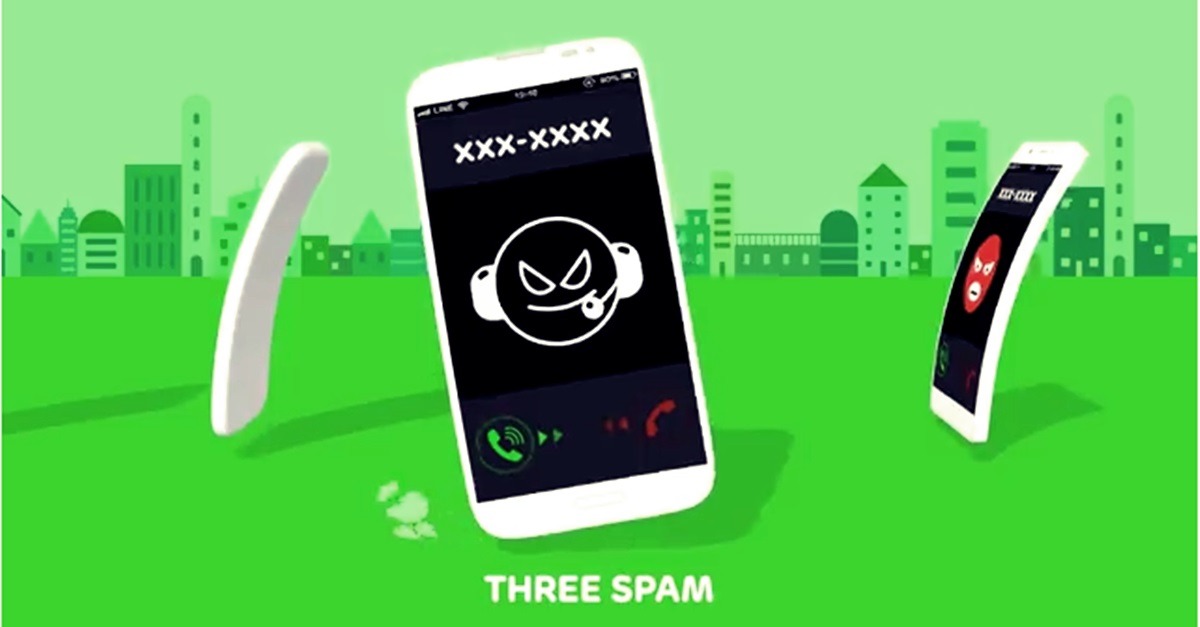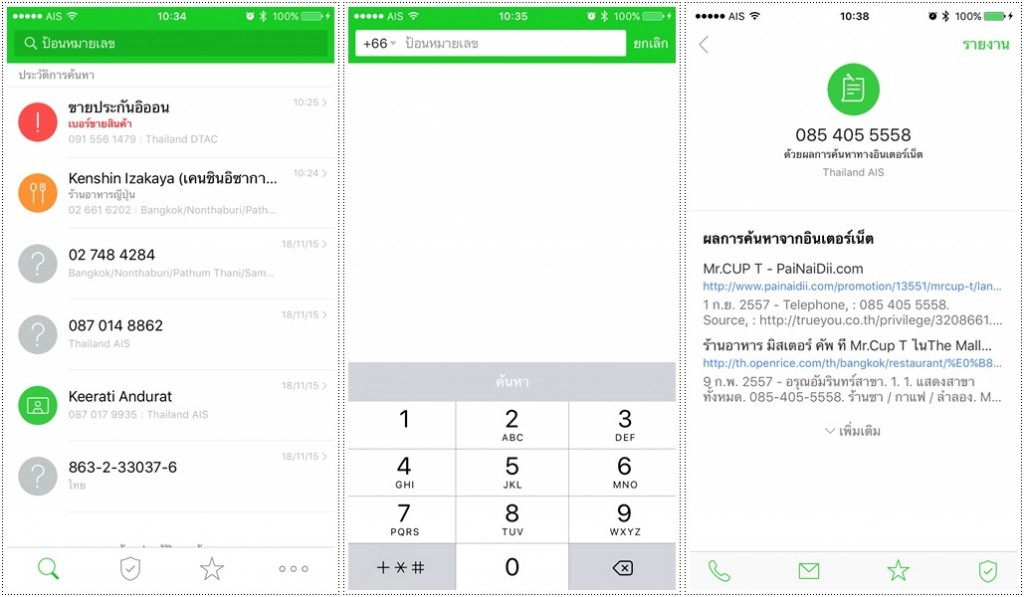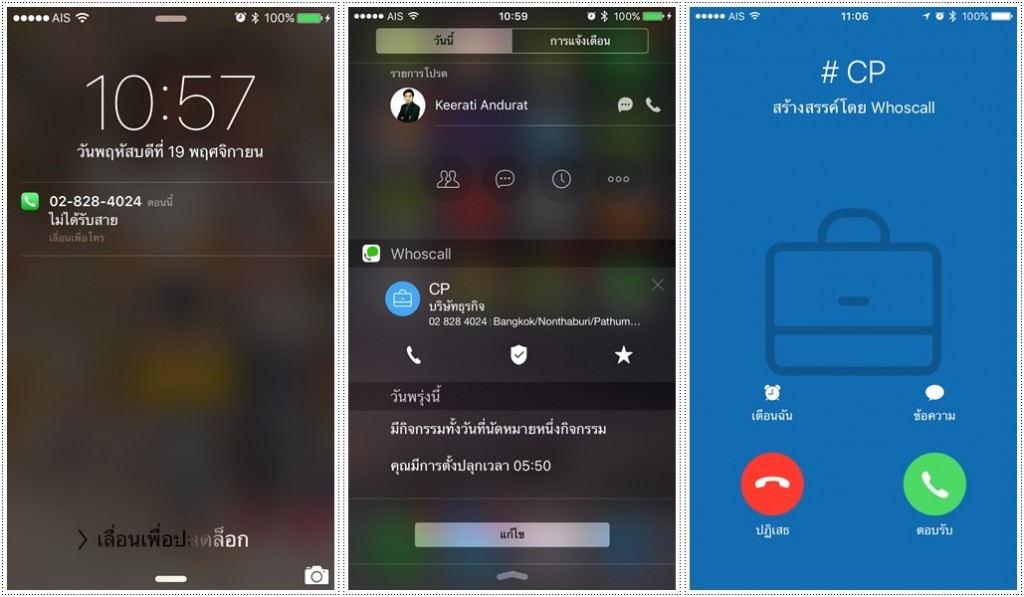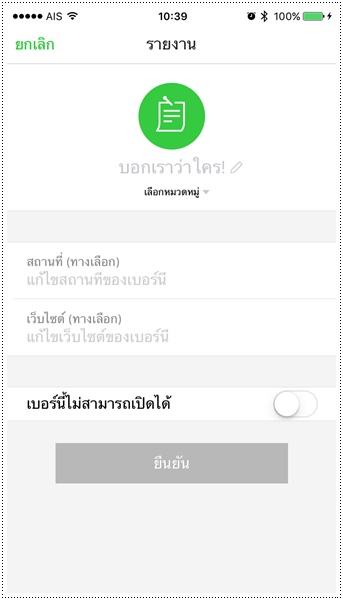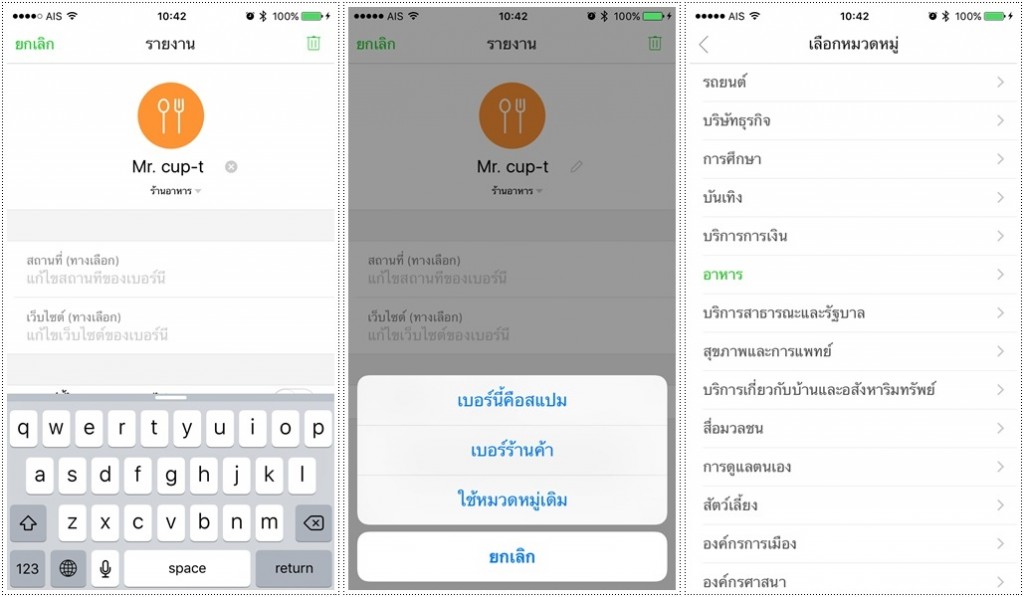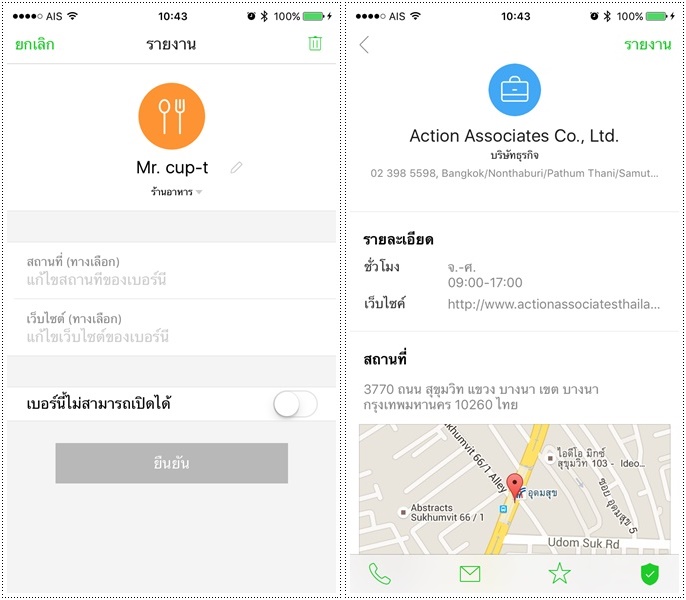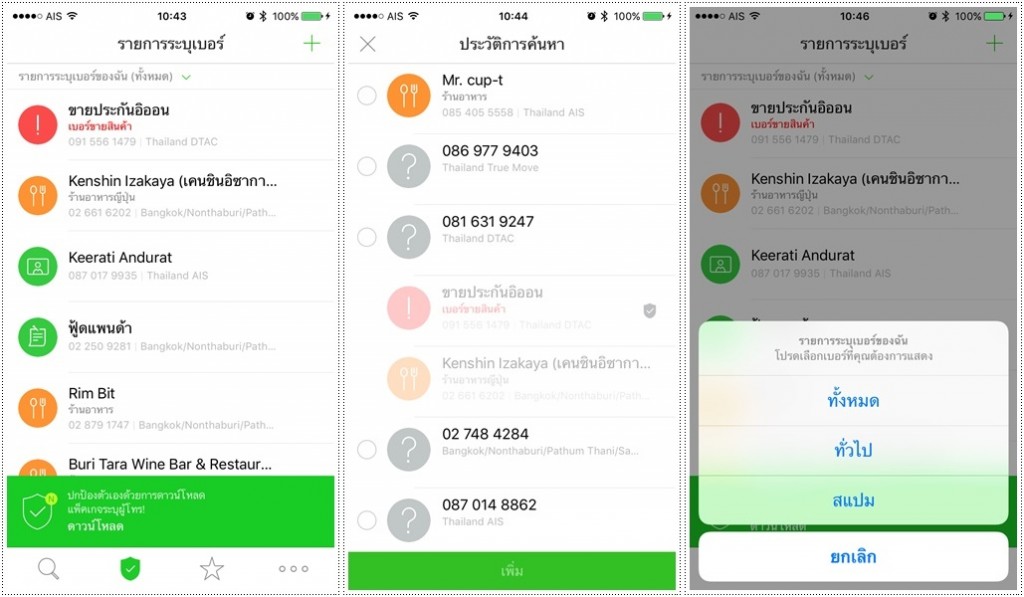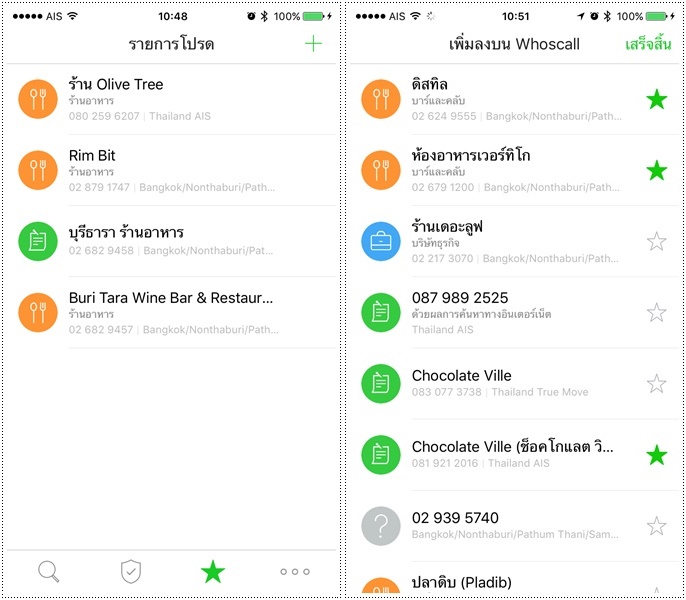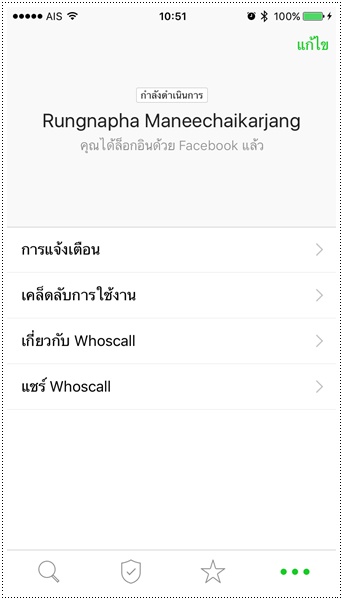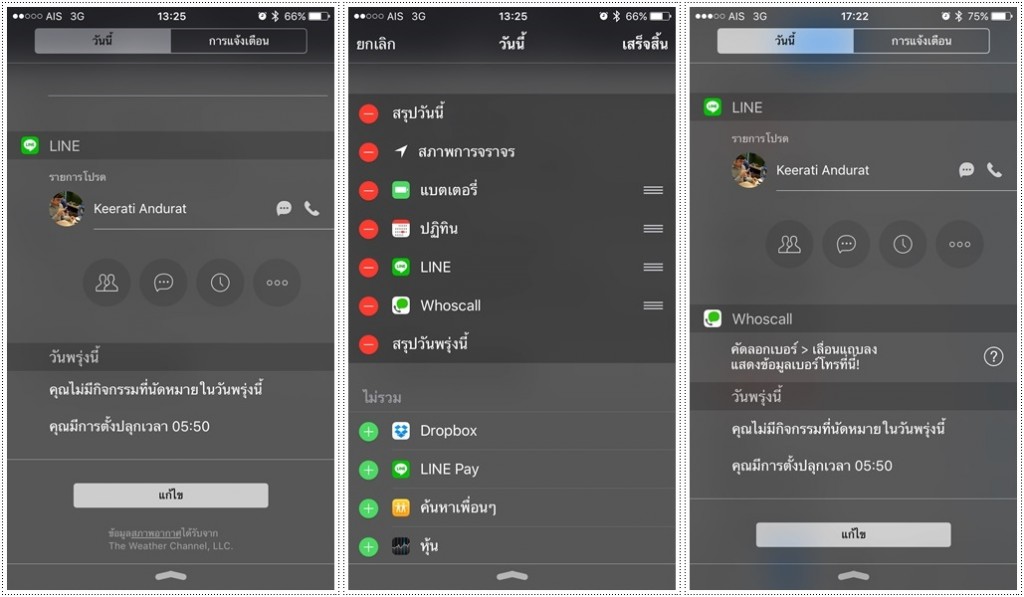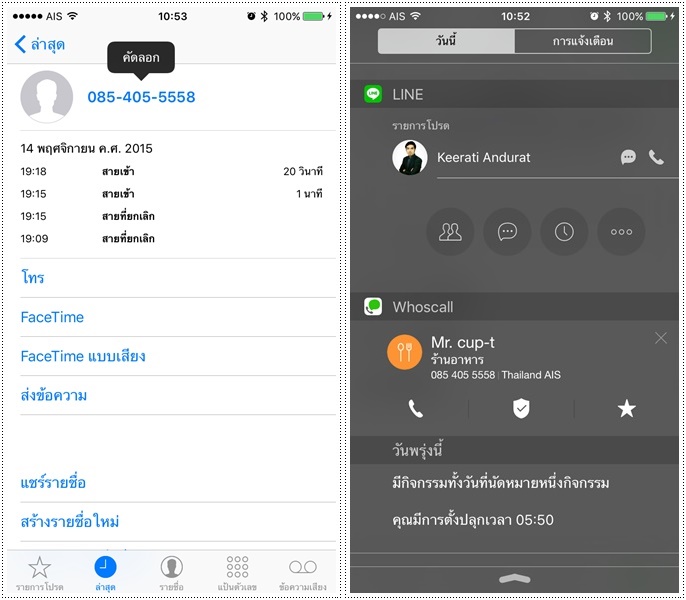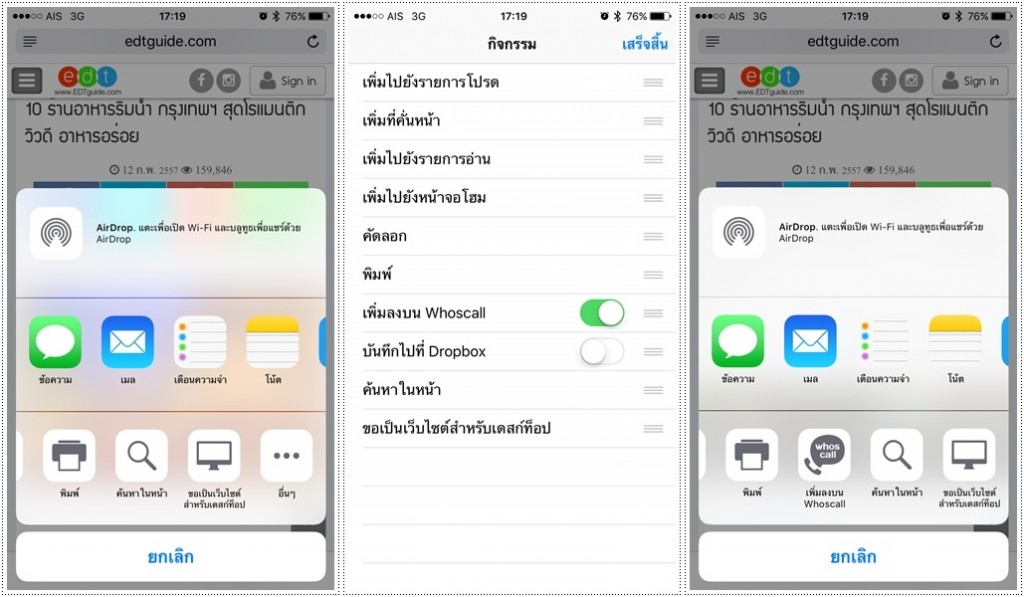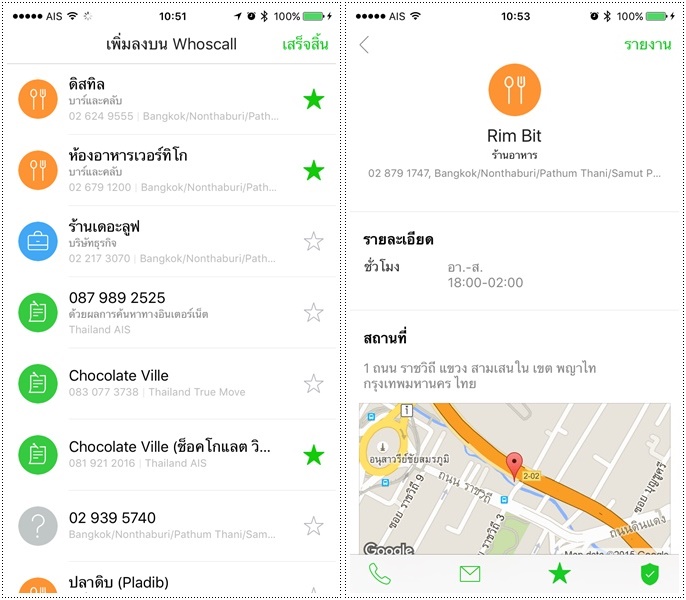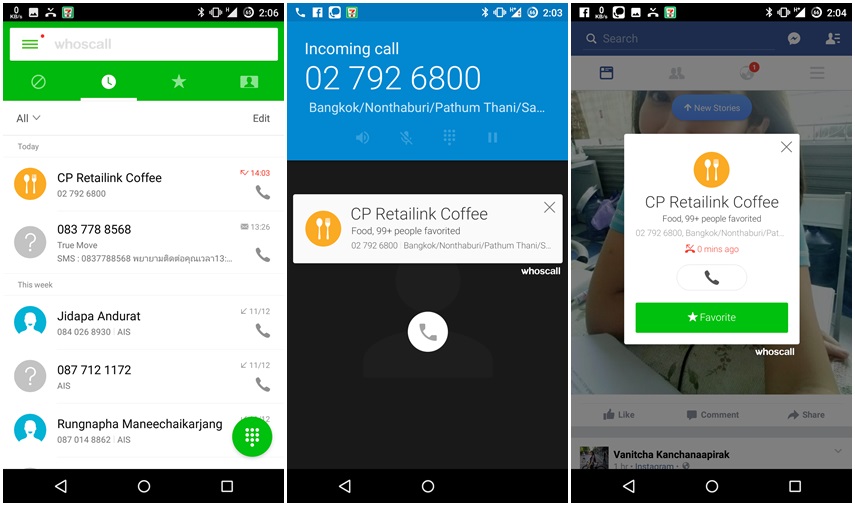เคยไหมที่มีเบอร์แปลก ๆ โทรเข้ามา แวบแรกก็ต้องคิดว่า เอ๊ะ!! ใครกันนะ ? เพื่อน ญาติ ลูกค้า หรือว่ามีคนโทรมาจีบรึเปล่า >_< แต่ฝันก็ต้องสลาย เพราะที่ไหนได้ โทรมาขายสินค้าหรือบริการ Orz ซึ่งบางเวลาเราก็กำลังรอโทรศัพท์สำคัญจากลูกค้าอยู่เห็นเบอร์ที่ไม่รู้จักจะไม่รับก็ไม่ได้หรือแม้แต่มี Miss Call จากเบอร์ที่ไม่รู้จัก เกรงว่าจะเป็นเรื่องสำคัญก็ต้องโทรกลับ ซึ่งทีมงาน iReview.in.th ก็มีวิธีแก้ปัญหาเบอร์โทรกวนใจเหล่านี้ด้วยแอพพลิเคชั่นที่มีชื่อว่า Whoscall นั่นเอง
Whoscall คืออะไร
Whoscall เป็นแอปพลิเคชันที่พัฒนาโดยบริษัท Gogolook จากประเทศไต้หวัน ซึ่งมีจุดเด่นอยู่ตรงที่สามารถระบุต้นทางของสายเรียกเข้าได้เลยทันที แม้ว่าจะไม่มีหมายเลขโทรศัพท์ดังกล่าวอยู่ในรายชื่อผู้ติดต่อก็ตาม ซึ่งตัวแอปพลิเคชันนั้น มีฐานข้อมูลเบอร์โทรศัพท์ทั่วโลกกว่า 700 ล้านเลขหมาย ซึ่งรองรับการใช้งานทั้ง iOS, Android และ Windows Phone ค่ะ
สำหรับการวันนี้ขอเป็นรีวิวการใช้งานบนระบบ iOS แล้วกันนะคะ
สำหรับการใช้งานแอปพลิเคชันนั้น ไม่ได้มีความซับซ้อนในการใช้งานมาก อีกทั้งในส่วนของ UI ถือว่าทำออกมาได้ดี สวยงาม และใช้งานได้ง่าย โดยหากต้องการทราบเบอร์โทรว่าเบอร์นี้เป็นใคร ก็สามารถนำเบอร์มาค้นหาได้ในเมนูค้นหา ซึ่งสามารถพิมพ์เบอร์ หรือคัดลอกเบอร์มาใส่ก็ได้ จากนั้นก็กดค้นหา ระบบก็จะแสดงข้อมูลของเบอร์นั้นขึ้นมา แต่หากในระบบไม่มีฐานข้อมูลของเบอร์นั้น ก็จะแสดงแค่เครือข่ายของเบอร์หรือประเทศเท่านั้นค่ะ ซึ่งกรณีไม่พบข้อมูลในฐานระบบก็อาจจะเป็นเบอร์โทรของบุคคลทั่วไปนั่นเอง
และเมื่อมีสายที่ไม่ได้รับ ก็สามารถนำเบอร์นั้นไปค้นหาได้ เพื่อจะได้รู้ว่าเบอร์นั้นเป็นเบอร์สำคัญที่ควรจะโทรกลับไหม รวมถึงสามารถบันทึกเบอร์นั้นลงในรายการระบุเบอร์ด้วย หากเบอร์นั้นโทรกลับมาอีกครั้ง ก็จะมีชื่อขึ้นแสดง และยังมีสีของหน้าจอแสดงประเภทของเบอร์ที่โทรเข้ามา เพื่อให้ไม่พลาดโอกาสสำคัญในการรับโทรศัพท์สายนั้น โดยแต่ละสีแสดงประเภทธุรกิจคร่าว ๆ ดังนี้ค่ะ
- สีแดง เบอร์โทรประเภทสแปม
- สีน้ำเงิน ประเภทธุรกิจการเงินหรือบริษัท
- สีส้ม ประเภทธุรกิจร้านอาหาร
- สีฟ้า ประเภทธุรกิจการเดินทาง
- สีม่วง ประเภทธุรกิจบันเทิง
- สีเขียว ไม่ได้ถูกระบุไว้ในหมวดหมู่
สำหรับข้อมูลที่ค้นหาจากฐานเบอร์โทรศัพท์มาได้นั้น จะมีรายละเอียดข้อมูลคร่าว ๆ คือ ชื่อของบริษัท หมวดหมู่ สถานที่ และเว็บไซต์ (ซึ่งถ้าเป็นประเภทบริษัทหรือร้านอาหารจะมีข้อมูลเหล่านี้แสดงให้เห็นได้ชัด) ซึ่งเราสามารถแก้ไขข้อมูลเหล่านี้ได้ด้วย ส่วนด้านล่าง น่าจะเป็นการบล็อคเบอร์ หากไม่ต้องการเบอร์นี้โทรกลับมาอีกครั้ง ก็เปิดใช้งานในส่วนนี้ได้เลยค่ะ
มาดูวิธีการแก้ไขข้อมูลกันบ้าง ตามที่ได้พูดไปในตอนแรกว่าสามารถที่จะแก้ไขข้อมูลได้ ให้กดไปที่ไอคอนรูปดินสอตรงมุมบนด้านขวา ซึ่งสามารถที่จะแก้ไขชื่อ รวมไปถึงประเภทของเบอร์โทร โดยมีให้เลือกหลัก ๆ 3 แบบ คือ
- เบอร์นี้เป็นสแปม >เบอร์ขายสินค้า เบอร์โทรแปลก ๆ เบอร์ก่อกวน หรืออื่น ๆ
- เบอร์ร้านค้า >โดยจะให้เลือกหมวดหมู่ที่ตรงกับเบอร์โทรนั้น ๆ
- ใช้หมวดหมู่เดิม
ซึ่งข้อมูลที่แก้ไขตรงนี้ก็จะถูกนำกลับไปใช้อ้างอิงในฐานข้อมูลต่อไปค่ะ
ซึ่งเมื่อแก้ไขข้อมูลเสร็จสิ้นก็กดยืนยันได้เลย หรือถ้าเบอร์ไหนมีข้อมูลอยู่ในระบบครบถ้วนก็จะแสดงข้อมูลขึ้นมาให้เห็นชัดเจนค่ะ ซึ่งเราสามารถที่จะโทรหา ส่งข้อความ เก็บไว้ในรายการโปรด หรือบันทึกเบอร์ไว้ก็ได้ค่ะ
ในส่วนของเมนู รายการระบุเบอร์ เป็นคล้าย ๆ กับการบันทึกเบอร์โทร แต่เบอร์ที่บันทึกนี้จะไม่ได้ถูกบันทึกลงในเครื่องของเรา แต่เป็นการบันทึกลงในแอปฯ ที่บัญชีของเรานั่นเอง เพื่อให้สามารถทราบได้ว่าเบอร์ที่โทรเข้ามาเป็นเบอร์ของใคร ซึ่งหากไม่บันทึกรายการระบุเบอร์ เวลาที่เบอร์นี้โทรเข้ามาอีก หรือดูในรายการโทร จะไม่มีชื่อขึ้นแสดงให้ทราบค่ะ สามารถเลือกที่จะแสดงเบอร์ทั้งหมด หรือแสดงให้แสดงแต่เบอร์ทั่วไปเพื่อซ่อนเบอร์ที่เป็นสแปมก็ได้ค่ะ
มาในส่วนของรายการโปรด สามารถเลือกเบอร์ไว้เป็นรายการโปรดเพื่อง่ายต่อการค้นหาเบอร์ไว้ใช้งานได้ โดยกดรูปดาว เพื่อทำการบันทึกลงในรายการโปรด
สุดท้ายในส่วนขอเมนูเพิ่มเติม จะเป็นเกี่ยวกับข้อมูลบัญชีของผู้ใช้งาน ซึ่งสามารถ Login ด้วย Facebook ได้ รวมไปถึงข้อมูลการใช้งานของ Whoscall ด้วย
นอกจากจะค้นหาเบอร์โทรโดยการเข้าใช้งานผ่านแอปฯ แล้ว ยังมีอีกวิธีที่สามารถค้นหาเบอร์ได้รวดเร็วกว่า นั่นก็คือ การค้นหาแบบเร็ว ซึ่งทำได้ง่าย ๆ เพียงแค่เลื่อนแถบการแจ้งเตือนด้านบนลงมา > กดแก้ไข > เพิ่มแอปพลิเคชันลงไปใน > กดเสร็จสิ้น จากนั้นก็สามารถใช้งานการค้นหาแบบรวดเร็วได้แล้วค่ะ
สำหรับการค้นหาแบบรวดเร็ว เมื่อมีเบอร์โทรแปลก ๆ โทรเข้ามา ก็กดค้างที่เบอร์โทรเพื่อทำการ Copy จากนั้นลากแถบการแจ้งเตือนลงมา รายละเอียดของเบอร์โทรที่ค้นหาก็จะขึ้นมาอัตโนมัติ โดยที่ไม่ต้องกดวางหรือใส่ข้อมูลใด ๆ เลยค่ะ (อันนี้ชอบมาก ค้นหาแบบรวดเร็วจริง ๆ) อีกทั้งยังสามารถเลือกที่จะโทรกลับ บันทึกเบอร์ หรือเลือกเป็นรายการพิเศษได้เลย โดยที่ไม่ต้องเข้าไปในแอปฯ ได้ด้วยค่ะ
สุดท้ายที่ค่อนข้างประทับใจมาก ๆ เมื่อเรากำลังค้นหาข้อมูลเกี่ยวกับสถานที่ เช่น ร้านอาหารหรือที่พักแนะนำในเว็บไซต์ท่องเที่ยว เมื่อเราสนใจก็จะจดเบอร์โทรของสถานที่นั้นเอาไว้เผื่อโทรสอบถามหรือติดต่อจองร้านเป็นต้น แต่ตอนนี้มีวิธีที่ง่ายกว่านั้น คือ การเพิ่มเบอร์ลงบน Whoscall อัตโนมัติ
มาเริ่มการเปิดใช้งานฟังก์ชั่นนี้กันก่อนค่ะ เมื่อค้นหาข้อมูลจนพบเว็บไซต์ที่ต้องการแล้ว ให้กดแชร์ บน Safari โดยจะมีหน้าต่างเครื่องมือขึ้นมา > กดไปที่อื่น ๆ > เปิดการใช้งานเพิ่มลงบนแอปพลิเคชัน > กดเสร็จสิ้น เมื่อเสร็จแล้วจะมีไอคอน เพิ่มลงบนแอปพลิเคชันเพิ่มเข้ามาในแถบเครื่องมือ
เมื่อต้องการบันทึกเบอร์โทรในหน้า Safari นั้น ๆ ให้กดแชร์ และกดไปที่ เพิ่มลงบนแอปพลิเคชัน จากนั้นระบบจะทำการสแกนเบอร์โทรทั้งหมดที่อยู่ในหน้า Safari นั้นขึ้นมา สนใจข้อมูลร้านไหนก็สามารถเข้าไปดู หรือจะบันทึกเบอร์โทร หรือตั้งเป็นรายการโปรดก็ได้ค่ะ ถือว่าสะดวกกว่าการจดเองแน่นอน
สำหรับผู้ใช้งาน Android ก็มีวิธีการใช้งานคล้ายกันค่ะ เพียงแต่ของทาง Android สามารถดึงข้อมูลเบอร์ที่โทรเข้ามาในครั้งแรกได้เลย ซึ่งจะทำให้รู้ว่าเบอร์นั้นเป็นใคร แม้ว่าจะโทรมาครั้งแรกก็ตามค่ะ นอกนั้นการใช้งานก็จะเหมือนกันหมดค่ะ
สรุป
สำหรับ Whoscall ถือเป็นแอปพลิเคชั่นที่มีประโยชน์มาก ๆ เพราะสามารถช่วยค้นหาข้อมูลของเบอร์โทรศัพท์ต่างๆ และยังสามารถบล็อกเบอร์โทรศัพท์ที่เราไม่ต้องการได้อีกด้วย (แต่แน่นอนว่าเบอร์ที่โทรมาขายสินค้าหรือบริการ ไม่ได้ใช้เพียงแค่เบอร์เดียว เมื่อเราบล็อกเบอร์ล่าสุดไป ในอนาคตก็จะมีเบอร์ใหม่เข้ามาอีกอยู่ดี)
ซึ่งแตกต่างกับ Whoscall ในระบบ Android ที่จะดึงข้อมูลในระบบแสดงขึ้นมาเลยว่าเบอร์นี้เป็นใคร ในตอนที่มีเบอร์โทรเข้ามาครั้งแรก ซึ่งแตกต่างจาก iOS ที่เป็นระบบปิด ซึ่งจะทราบได้ต่อเมื่อนำเบอร์ที่โทรเข้ามานั้น มาค้นหาถึงจะทราบว่าเบอร์นี้เป็นของใคร แต่ก็ถือว่ามีประโยชน์ในกรณีมีสายที่ไม่ได้รับ ก็สามารถนำไปค้นหาเพื่อจะได้ทราบว่าเป็นเบอร์ที่ควรโทรกลับหรือไม่
หรือแม้แต่มีสีแสดงถึงประเภทเบอร์ที่โทรเข้ามาก็ช่วยในการตัดสินใจรับสายได้อีกด้วย และที่น่าใจคือการค้นหาแบบรวดเร็ว ซึ่งถือว่าสะดวกและรวดเร็วมากจริง ๆ และการสแกนเบอร์โทรทั้งหมดในหน้า Safari ขึ้นมาเป็นข้อมูลนั้นก็ถือว่าน่าสนใจมาก ๆ ค่ะ